三角形 ジェネレーター
HTMLとCSSのみで三角形(triangle)をつくるためのジェネレーターです。
CSSのborderを利用することにより矢印を自動生成します。上下左右以外にも360度全ての方向が指定可能!
正三角形を自動計算するための機能を搭載している他、色も自由に変更が可能です。
吹き出しやフローチャートなどでご活用ください。
.triangle { width: 0; height: 0; border-style: solid; border-top: 50px solid transparent; border-bottom: 50px solid transparent; border-left: 60px solid #555555; border-right: 0;}ツールを使用するにあたっての注意
- 基本的にCSSはリセットされている前提で、コードを出力していますのであらかじめご了承ください。
- ブラウザやサイト・お使いのCSSフレームワークによってはプレビューと異なる結果で表示されることがあります。表示結果が異なってしまう場合は、ブラウザの検証ツール(デベロッパーツール)などをお使いいただき、CSSプロパティが競合してしまっていないかなどを確認してください。
- 当ツールはモダンブラウザを考慮した設計になっており、Internet Explorerや古いバージョンのブラウザに対応しない場合がありますので、ご注意ください
ツールの使い方について
・ツールの使い方が今いち分からない
・色々な活用の方法を知りたい
・各項目の詳細を知りたい
という方の為に、内容や特徴の紹介と使い方を説明した動画を用意しました。
ご活用ください。
他にもたくさんの動画を公開中!
ジェネレーターの一覧

CSS グラデーション ジェネレーター
背景にグラデーションをかけるための、ジェネレーターです。
基本的な(線形)グラデーションのlinear-gradient、radial-gradient(円形)、conic-gradient(扇形)などに対応し、直感的にグラデーションを生成することができます。
複数のグラデーションの指定にも対応している為、重なり順が上のグラデーションの指定色を透過させる事で、複数のグラデーションを混ぜた色を生成することも可能です。
円形・扇形グラデーションにおいては、中心位置を直感的に操作するためのツールを用意している他、線形・扇形グラデーションの角度(deg)を直感的に操作することができる機能も搭載しています。
グラデーションの繰り返しにも対応しています。
また、70種類以上のサンプルから選択しカスタマイズできます!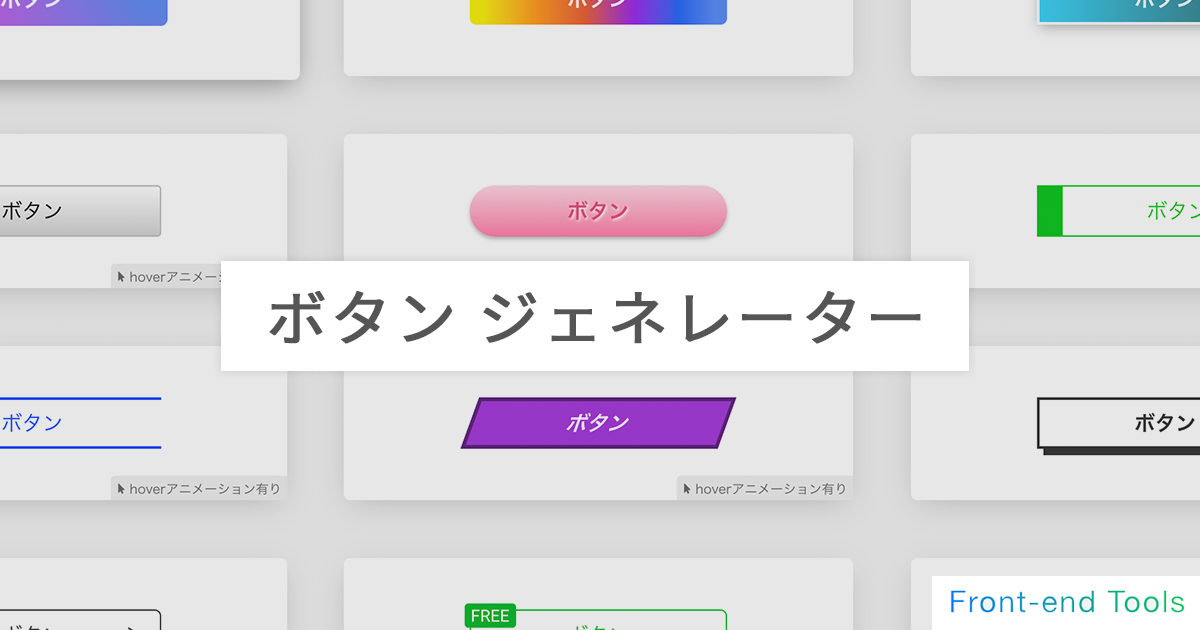
ボタンジェネレーター
直感的におしゃれなボタンを作ることができる、高機能自動ボタン生成ツールです。
背景色・背景グラデーション・ボタンの影(box-shadow)・文字の影(text-shadow)・サイズ(横幅、縦幅)・枠線(border)・角丸(border-radius)・transition(アニメーション)などに対応しています。
擬似要素(before, after)やマウスホバー(hover)、マウスホバー後の擬似要素にも対応しているので、様々なデザインのボタンを生成することが可能です
サンプルも20種類以上を用意しています!
ボックスシャドウ(box-shadow) ジェネレーター
画像や要素などに影をつけることができる、box-shadowのツールです。
豊富なサンプルから選択し、カスタマイズすることができます。
内側の影(inset)や、複数の影の生成にも対応。beforeやafterなどの擬似要素にも対応しています。
ニューモフィズムのサンプルも用意しています。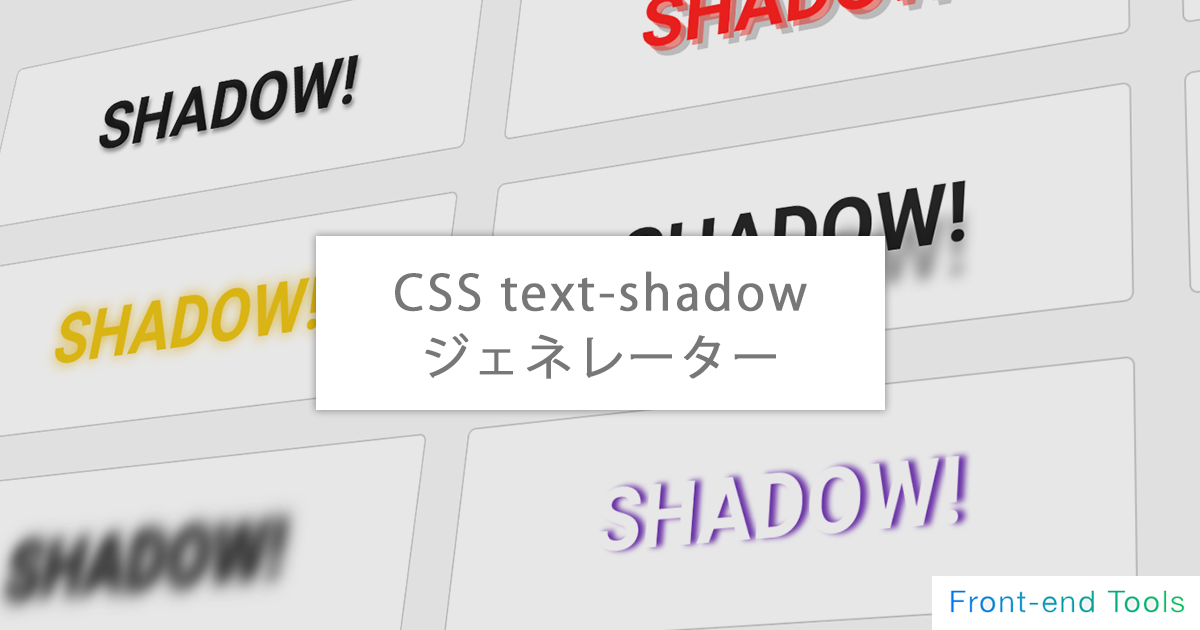
テキストシャドウ(text-shadow) ジェネレーター
文字に様々な影をつけることができる、text-shadowの自動生成ツールです。
豊富なサンプルから選択し、カスタマイズすることができます。
テキストのリアルタイム変更や、複数の影にも対応し色々なデザインを試すことができます。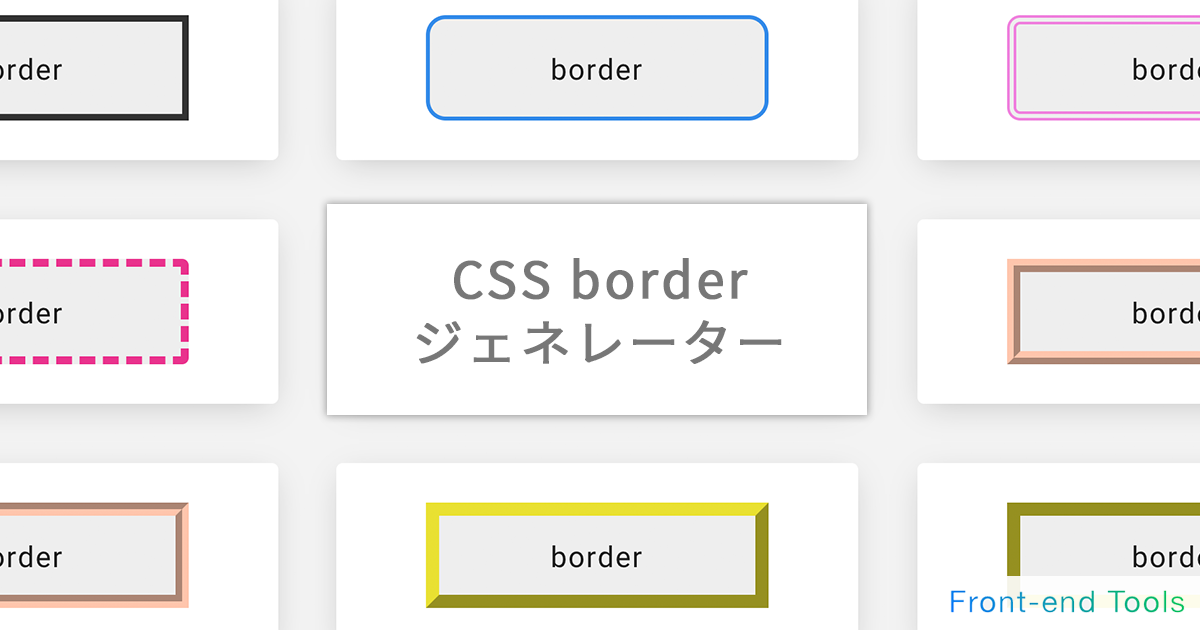
枠線・境界線(border) ジェネレーター
枠線をつけるためのCSS自動生成ツールです。
上下左右に個別に指定が出来る他、点線(dotted)・破線(dashed)・二重線(double)・立体的な線(groove / ridge / isnet / outset)なども生成することができます。プレビューのサイズ(横幅・縦幅)や角丸(border-radius)の指定も可能です!
CSS Filter ジェネレーター
画像や要素にエフェクトを簡単に実装できる、CSS filterのツールです。
ぼかし(blur)・明るさ(brightness)・コントラスト(contrast)・グレースケール(grayscale)・色相回転(hue-rotate)・反転(invert)・彩度(saturate)・セピア(sepia)・影(drop-shadow)などを複数指定することができます。
どのように活用したらいいか分からない方向けに、css filterのサンプルを用意
また、複数のサンプル画像やHTML要素をプレビューとして切り替えられる他、お持ちの画像を一時的にアップロードしてプレビューすることも可能です!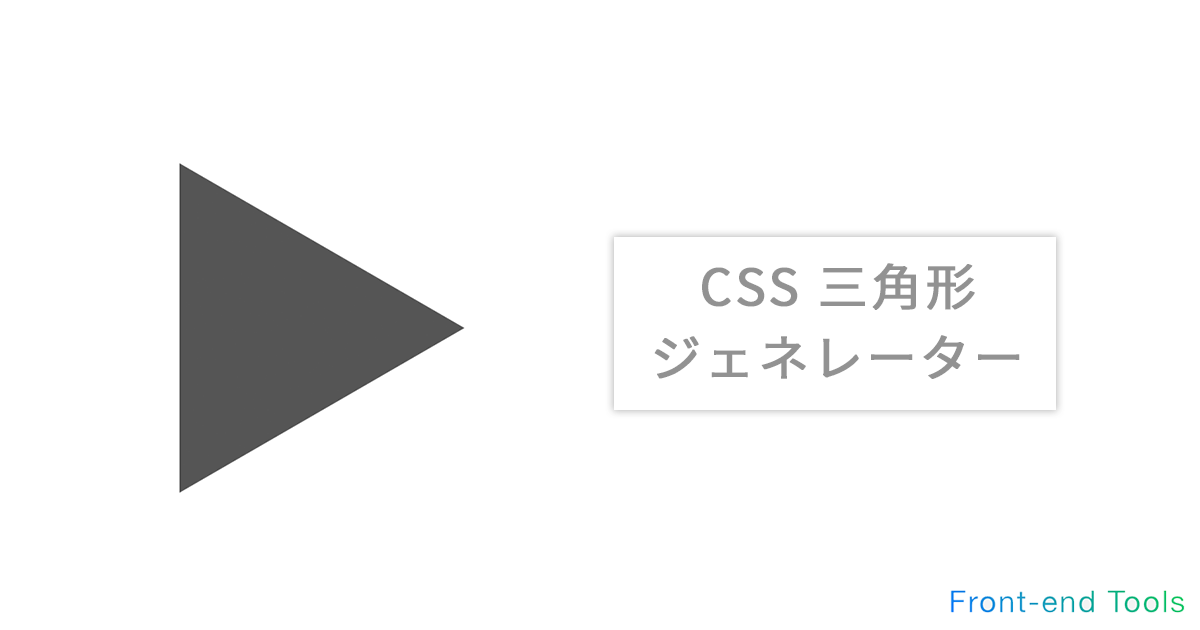
三角形 ジェネレーター
HTMLとCSSのみで三角形(triangle)をつくるためのジェネレーターです。
CSSのborderを利用することにより矢印を自動生成します。上下左右以外にも360度全ての方向が指定可能!
正三角形を自動計算するための機能を搭載している他、色も自由に変更が可能です。
吹き出しやフローチャートなどでご活用ください。
CSS Backdrop-filter ジェネレーター
指定した要素の背面にエフェクトを実装できる、backdrop-filterのツールです。
ぼかし(blur)・明るさ(brightness)・コントラスト(contrast)・グレースケール(grayscale)・色相回転(hue-rotate)・反転(invert)・彩度(saturate)・セピア(sepia)・影(drop-shadow)などを複数指定することができます。
どのように活用したらいいか分からない方向けに、css filterのサンプルを用意
また、複数のサンプル画像やHTML要素をプレビューとして切り替えられる他、お持ちの画像を一時的にアップロードしてプレビューすることも可能です!
CSS Transform(変形) 2D / 3D ジェネレーター
直感的な操作でtrasnsform(変形)の実行結果をシミュレートする為のツールです。
translate(移動), rotate(回転), scale(拡大・縮小), skew(歪み)を2D/3D方向に直感的に操作可能!transform-origin(回転軸), perspective(パース・視点), perspective-origin(消失点)にも対応しています。
また、対象要素や元となるX,Y,Z軸を視覚的に表示可能です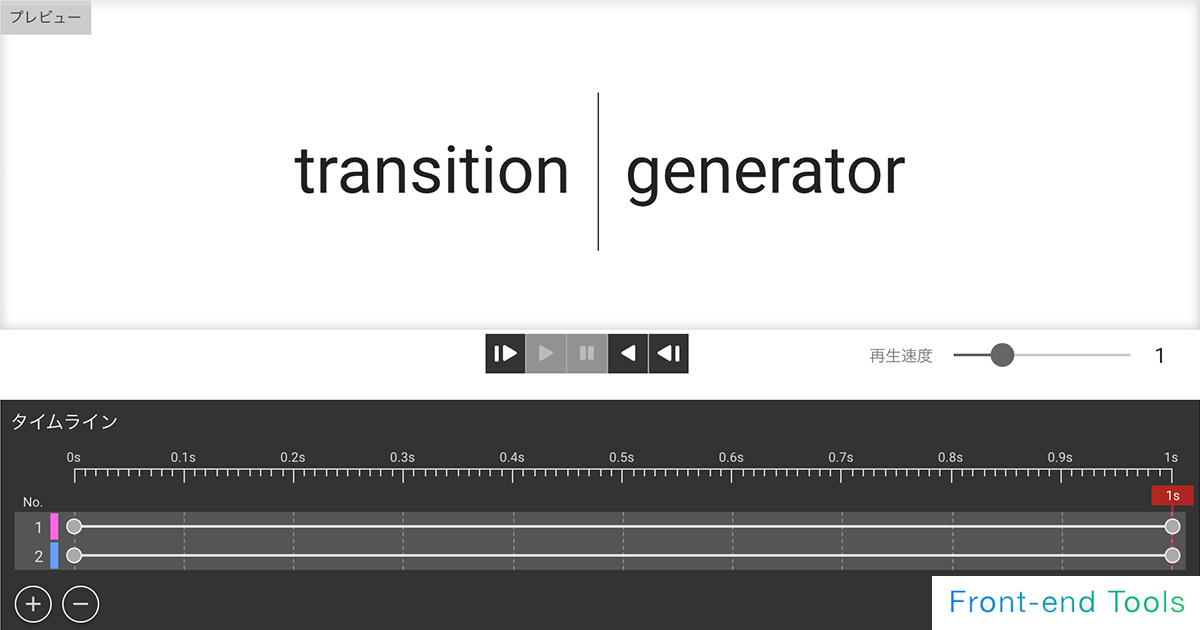
CSS Transition(アニメーション) ジェネレーター
簡単なアニメーションの為のtransition(トランジション)のジェネレーターです。
イージング(easing)や時間(duration)・遅延(delay)などにも対応!サンプルから選択して、編集可能です。アニメーション前後のスタイルを細かく設定できるので、transitionのシミュレーションとしてお使いいただけます。
また、アニメーションの逆再生や再生速度も変更可能。途中で停止したり任意の経過時間における要素の状態をシミュレートすることも出来ます。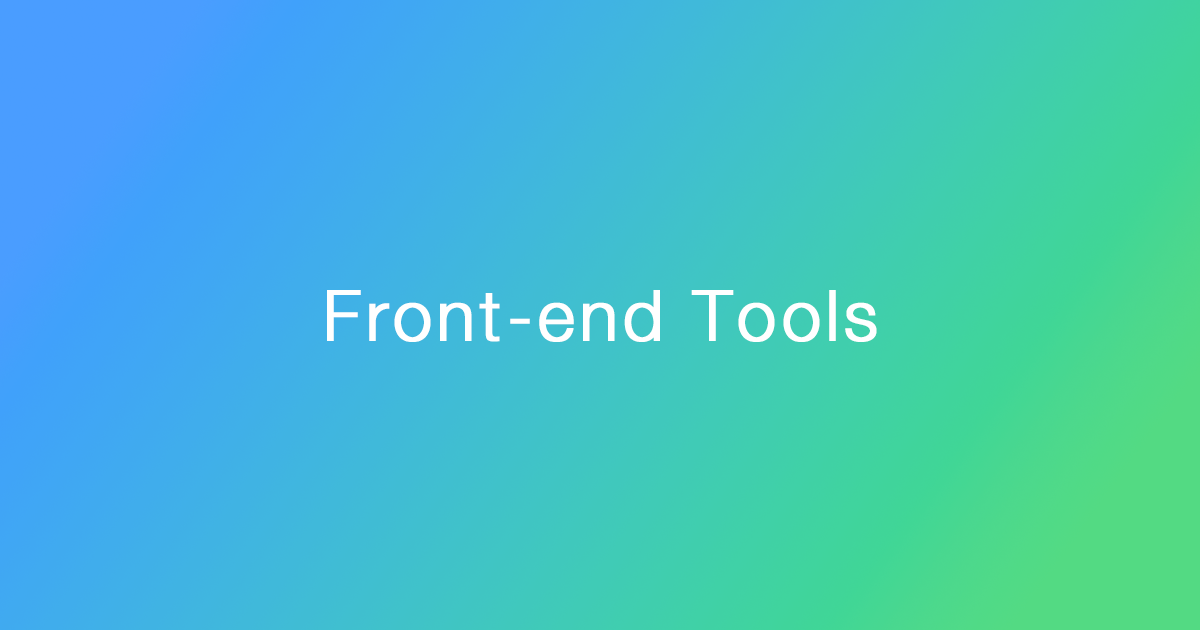
CSS animation ジェネレーター
CSSアニメーションの為のツールです。イージング(easing)や時間(duration)・遅延(delay)などにも対応!
その他ツールの一覧
ツールに関連する解説動画の一覧
各CSSプロパティの説明
- border
- borderプロパティは要素に枠線(要素の境界)を設定することができます。各値(value)は、次のように指定することができます。
border: 枠線の幅枠線の種類枠線の色
記述例) border: 1px solid #333
ちなみに、値の順序は関係ありません。
borderの初期値はnoneです。それぞれの値を個別に指定することもでき、- border-width(枠線の幅)
- border-style(枠線の種類)
- border-color(枠線の色)
記述例) border-width: 10px;
記述例) border-style: solid;これらは、それぞれ方向を指定することも出来ます。
border-widthの例- border-top-width
- border-right-width
- border-bottom-width
- border-left-width
- border-top-style
- border-right-style
- border-bottom-style
- border-left-style
- border-top-color
- border-right-color
- border-bottom-color
- border-left-color
border-styleにはsolid(実線)以外にも以下のような値を指定することができます。- double。2本の直線(二重線)を表示し、幅の合計はborder-widthで指定したpxサイズです。
- groove。立体的に窪んだ線で表示されます。ridgeの逆です。
- ridge。立体的に隆起した線で表示されます。grooveの逆です。
- inset。上と左の線が暗く、下と右の線が明るく表示され、全体が立体的に窪んだように表示されます。一部だけに指定しても立体感は出ません。outsetの逆です。
- outset。上と左の線が明るく、下と右の線が暗く表示され、立体的に隆起したように表示されます。一部だけに指定しても立体感は出ません。insetの逆です。
- dashed。破線で表示されます。短く角が四角い連続したダッシュや線分を表示します。
- dotted。点線で表示されます。具体的には連続した丸い点を表示します。点の半径は、同じ辺のborder-widthの計算値の半分です。
枠線を指定する方向を定義することもできます。- border-top
- border-bottom
- border-right
- border-left
- color
- Webで色を指定する場合は、「HEX」「RGB」「HSL」を使用することが多いです。まず、一番よく目にするHEXは(hexadecimal number/ヘキサデシマル)で、16進数による色の表現方法です。#1234ab のような形で表現されます。
#以降の6桁は1~2桁目が赤(red)、3~4桁目が緑(green)、5~6桁目が青(blue)の値です。各数値の色の強さにより様々な色を表現します。
それぞれの2桁が同じ数値の場合には3桁での表現をすることができます。例えば、#aa9933の場合#a93とすることが可能です。
透明度もHEXで指定したい場合は、8桁の数値で表現することができ、7~8桁目で同じく16進数で表現します。80%の透明度を指定したければ、#aa9933CC のように指定します。RGBはHEXと同じく、赤(red)・緑(green)・青(blue)で色を表現することができるものです。
各値は0 ~ 255の範囲で指定することができ、rgb(赤の値, 緑の値, 青の値) のような形で表現します。
記述例)rgb(10, 50, 220)
透明度を指定したい場合には、rgba(赤の値, 緑の値, 青の値, 透過度(alpha)) のような形で指定することができます。
alpha値は0~1で指定することができ、例えばrgba(0, 0, 255, .5) のような形で指定することが可能です。HSLは「Hue(色相)」「Saturation(彩度)」「Lightness(明度)」の略です。
HSLで色を指定する場合は、この3要素で色を指定します。色相(色の種類・色合い)が決定されると、あとは彩度と明度の調整で色を決めていくことができるので、RGBより直感的に色を決めることができます。
hsl(色相, 彩度, 明度)のような形で指定することができます。- Hue(色相):基本的には 0 ~ 360 の間で指定することができます。この範囲を超える数値を指定した場合は、周回して考えられる為、例えば380を指定した場合には20と同じ指定となります。
- Saturation(彩度):0 ~ 100% の間で指定することができます。100%に近づくほど色が鮮やかになります。逆に0%に近づくほどモノクロ(白黒)になっていきます。
- Lightness(明度):0 ~ 100% の間で指定することができます。100%に近づくほど明るくなります。逆に0%に近づくほど暗くなっていきます。
alpha値は0~1で指定することができ、例えば hsla(80, 80%, 50%, .5) のような形で指定することが可能です。
